WEBメール[horde]の初期設定
WEBメールはインターネットを経由してメール送受信ができるオプションです。 まずはWEBメール[horde]を利用するための初期設定について説明します。 |
|||||||||||
| 1. | WEBメール[horde]を起動する | ||||||||||
|---|---|---|---|---|---|---|---|---|---|---|---|
■Pleskコントロールパネルから起動する方法Pleskコントロールパネルにログイン後、メールアイコンをクリックします。 アドレス一覧が表示されますので、参照したいメールアドレスのWEBメールアイコンをクリックします。 |
|||||||||||
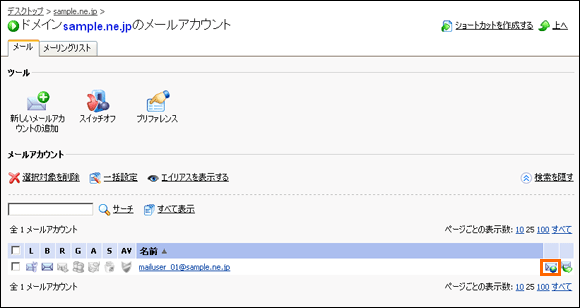 |
|||||||||||
■ブラウザから直接アクセスする方法ご利用のWEBブラウザ(Internet Explorerなど)のアドレスバーに以下のURLを入力します。 【 WEBメール[horde] ログインURL 】 http://webmail.お客様ドメイン名/horde/imp/login.php |
|||||||||||
| 2. | WEBメール[horde]にログインする | ||||||||||
| WEBメール[horde]を起動すると、以下のログイン画面が表示されます。 参照したいメールアドレスの以下の情報を入力して、「ログイン」ボタンをクリックします。 |
|||||||||||
※Pleskコントロールパネルから起動した場合、ユーザ名は予め入力済みの状態で起動します。 |
|||||||||||
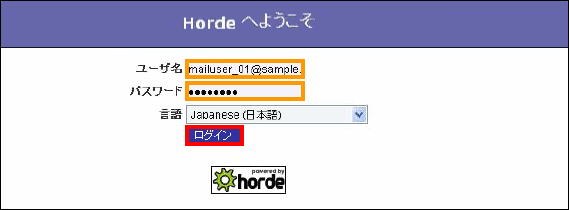 |
|||||||||||
| 3. | WEBメール[horde]で利用するアドレスの個人情報を設定する | ||||||||||
| WEBメール[horde]にログイン後、メール送受信に必要になる基本項目の初期設定を行います。 画面右側に表示されているツリーメニューから、電子メールの項目をクリックします。 |
|||||||||||
 |
|||||||||||
「電子メール」に関連する各種アイコンが画面右上に並びます。 WEBメール[horde]で利用するのアドレスの初期設定を行うため「オプション」をクリックします。 |
|||||||||||
「電子メール オプション」のメニューから、送信する際に相手に表示される情報を設定するため、「個人情報」のリンクをクリックします。 |
|||||||||||
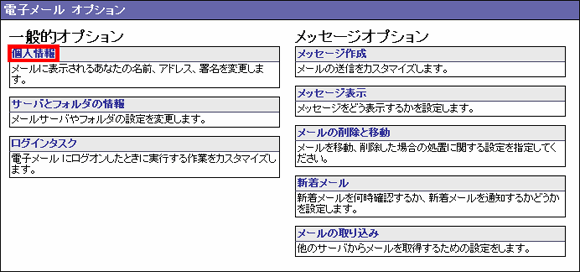 |
|||||||||||
以下の各情報を入力し、最後に「オプションを保存」ボタンをクリックします。 |
|||||||||||
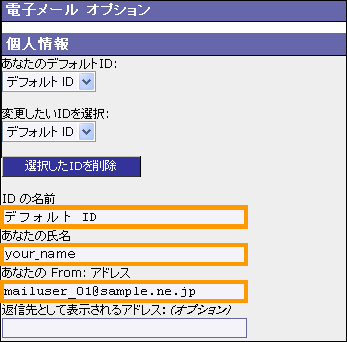 |
|||||||||||
|
|||||||||||
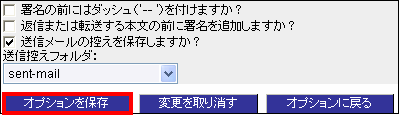 |
|||||||||||
以上でWEBメール[horde]を利用するための初期設定は終了となります。 WEBメール[horde]の操作方法については「WEBメール[horde]の基本的な利用方法」を参照してください。 |
|||||||||||








